WordPress es un sistema de administración de contenido (CMS) de código abierto que está disponible para instalar manualmente o en cuestión de segundos usando cPanel Softaculous Apps Installer gratis. En esta guía, puede aprender cómo instalar WordPress usando Softaculous .
Para los usuarios de WordPress que necesitan una solución de alojamiento ultrarrápida, ahora tenemos un paquete de alojamiento de WordPress que cubre todas sus necesidades de velocidad y confiabilidad.
Instalar WordPress a través de Softaculous
- Inicie sesión en su cPanel.
- Ir a Software y haz clic en Softaculous icono.

- Haga clic en el logotipo de WordPress. Esto abrirá una pantalla con varias opciones mostradas. Verá una pantalla con Instalar, Descripción general, Funciones e Importar . Haga clic en Instalar Enlace.
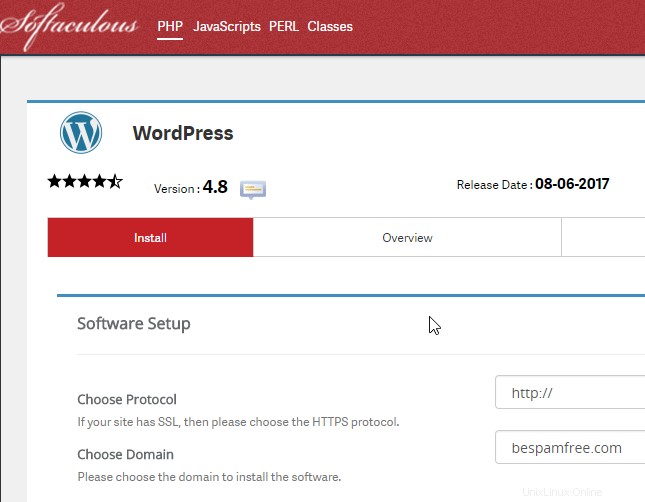
- Complete los detalles de instalación de WordPress. La siguiente es la información necesaria que debe completar:
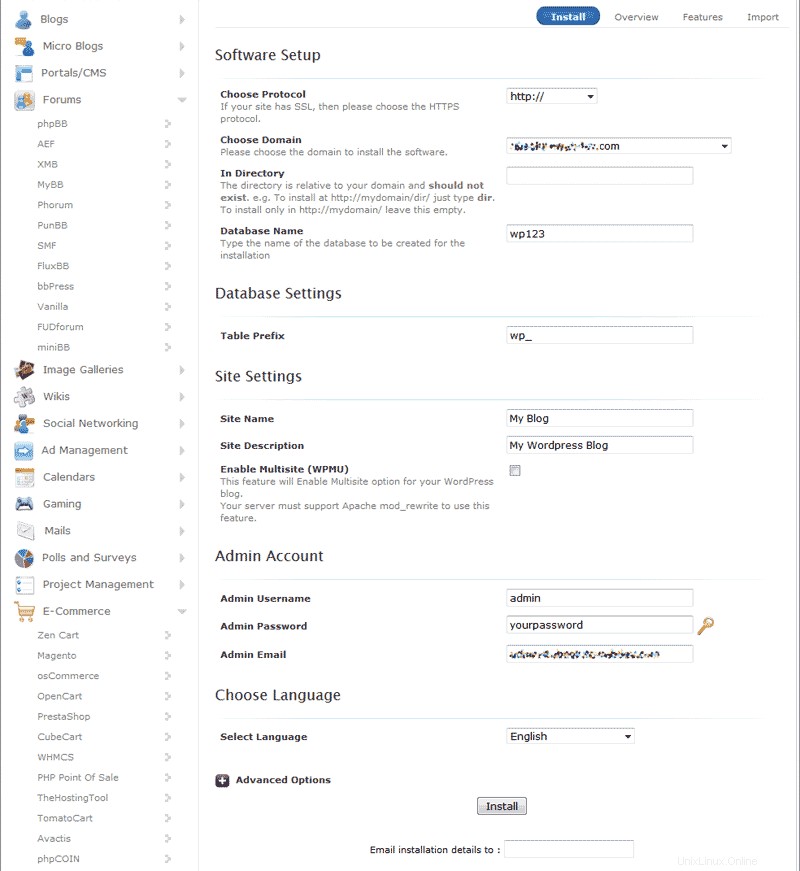
Configuración del software Elegir dominio Seleccione el Dominio en el que desea instalar su WordPress desde el menú desplegable. En el directorio Deje esto en blanco para instalarlo directamente en el dominio. Si está instalando en una subcarpeta de su sitio, escriba el nombre de la carpeta aquí. Esto hará que el blog se cargue de la siguiente manera:ejemplo.com/nombrecarpeta. Nombre de usuario del administrador Ingrese un nombre de usuario para su inicio de sesión en el Panel de WordPress. Contraseña de administrador Ingrese la contraseña que desee para el inicio de sesión en el panel. Correo electrónico del administrador Ingrese un correo electrónico válido aquí. El sistema colocará un correo electrónico no válido aquí. necesitará uno válido. Instalación de WordPress en un subdominio – Si decide que desea instalar en un subdominio, primero deberá asegurarse de haber creado correctamente el subdominio en cPanel. La principal diferencia es que la ruta aparecerá así:subdominio.dominio_principal.com en lugar de así dominio_principal.com/subdominio . Si el subdominio ya está creado, podrá seleccionar el subdominio desde Elegir dominio menú desplegable.
Instalar WordPress en un subdirectorio – Si está intentando instalar WordPress en una subcarpeta (que no está especificada como subdominio), entonces Elegir dominio La opción debe permanecer como el nombre de dominio que desea utilizar para la instalación. Asegúrese de especificar la carpeta que desea utilizar en el Directorio de entrada campo – como en el ejemplo anterior.
Haga clic en Instalar .
- Softaculous verificará los datos enviados e instalará los archivos en su servidor para WordPress.
Haga clic en Volver a la descripción general . Ahora verá su instalación de WordPress en las Instalaciones actuales lista.
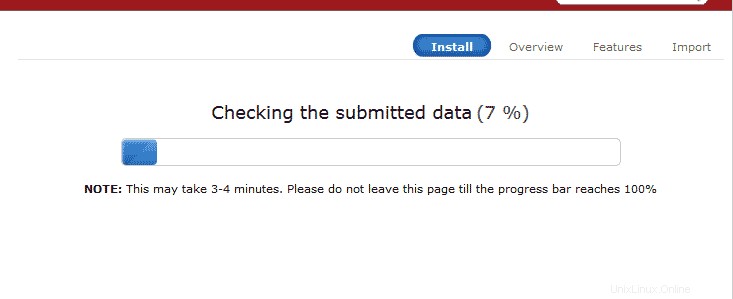
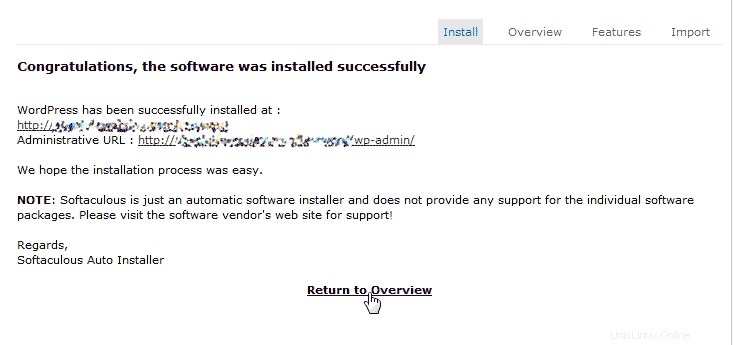
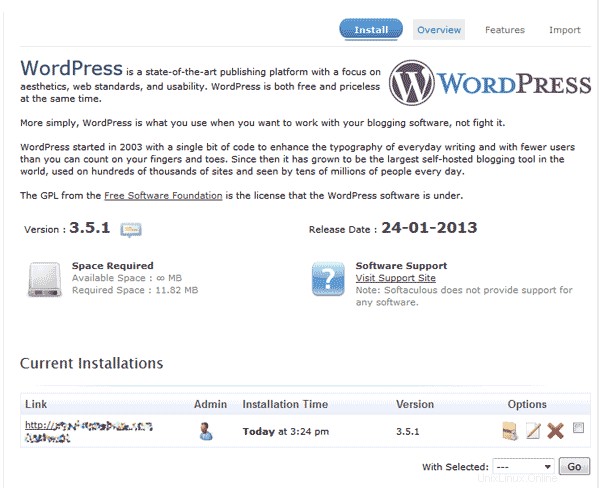
- Visite su sitio web en tu navegador. Debería ver una nueva instalación de WordPress como la instantánea a la derecha.
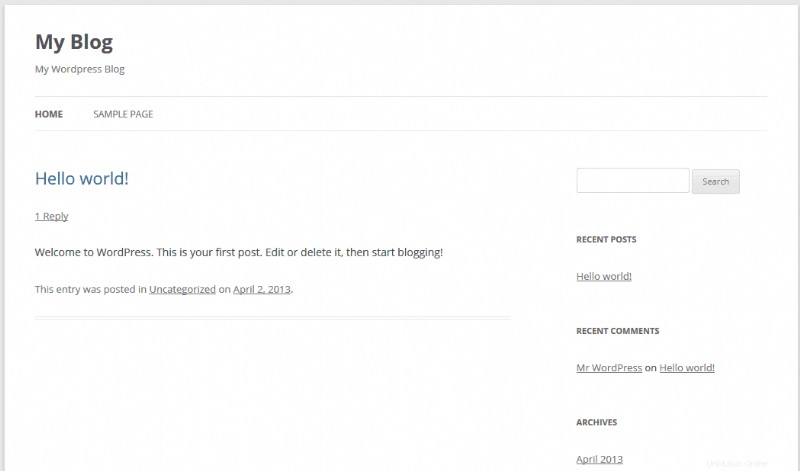
¡Nota! Si no ve que su sitio web se carga después de instalar su sitio de WordPress, es posible que deba señalar los servidores de nombres, esperar la propagación u otro problema relacionado con el DNS o el dominio.
Felicitaciones, ahora sabes cómo instalar WordPress usando Softaculous !